Win8把索引文件Windows.edb转移到非系统盘的方法
人气:0
在Win8系统中,我们经常要用到搜索功能,而索引文件Windows.edb为搜索提供了强大的便利。这个文件有用,但是体积大,保存在系统盘中,而且体积会越来越大。把索引文件移动非系统盘,就能为系统盘瘦身。Windows.edb文件所在的路径为C:\ProgramData\Microsoft\Search\Data\Applications\Windows。
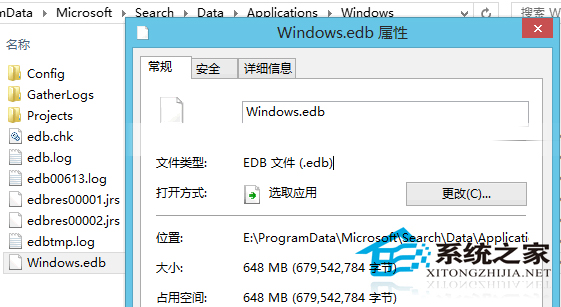
这是Win8电脑中Windows.edb文件的属性截图,你可以看到有600多MB大小,而有的朋友的机子上甚至可以达到数GB大小。
虽然我们可以删除该文件,但正像前面说过的,它还是比较有用的(并且删除后,再次使用搜索功能后,它还会生成的),所以我们最好保留着它,但可以移动一下Windows.edb文件的位置。方法如下:
Win + F快捷键,打开“搜索”超级按钮,搜索“索引选项”。如图:
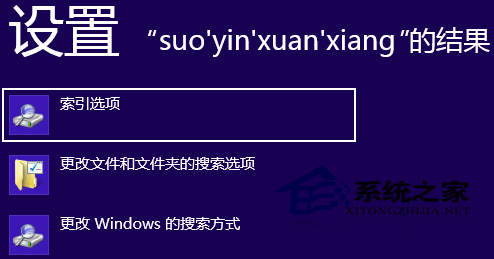
打开“索引选项”窗口,点击底部的“高级”按钮,打开“高级选项”窗口。如图:
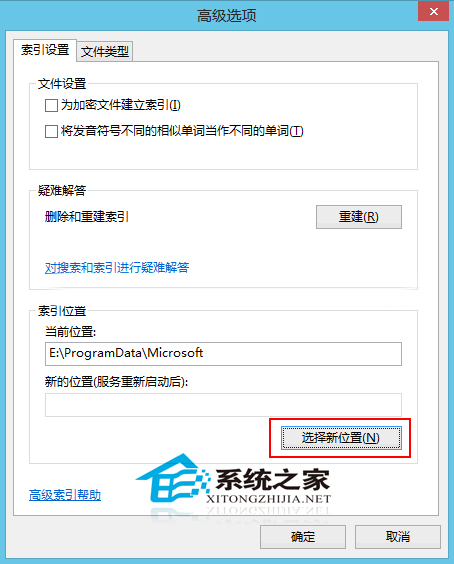
点击右下角的“选择新位置”按钮,为Windows.edb选择非系统盘的路径即可。最后点击“确定”,重新启动电脑,就可以把Windows.edb移动到非系统盘了,从而实现为Win8系统盘瘦身的目的。
索引,大家都不陌生吧,相当于图书的目录。索引文件由数据文件组成,它是带索引的顺序文件。索引技术为搜索提供更快的便利,如果不在乎索引的便利,可以删除索引文件,但是它还会自动生成,只有删除后停用“Windows Serch”才算彻底删除。
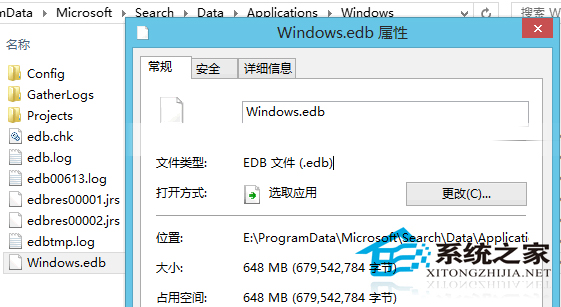
这是Win8电脑中Windows.edb文件的属性截图,你可以看到有600多MB大小,而有的朋友的机子上甚至可以达到数GB大小。
虽然我们可以删除该文件,但正像前面说过的,它还是比较有用的(并且删除后,再次使用搜索功能后,它还会生成的),所以我们最好保留着它,但可以移动一下Windows.edb文件的位置。方法如下:
Win + F快捷键,打开“搜索”超级按钮,搜索“索引选项”。如图:
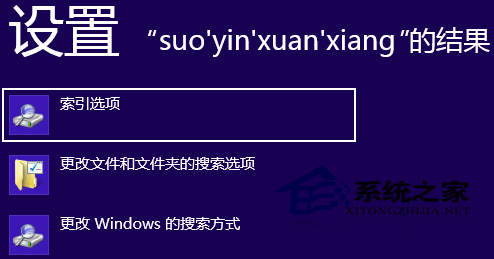
打开“索引选项”窗口,点击底部的“高级”按钮,打开“高级选项”窗口。如图:
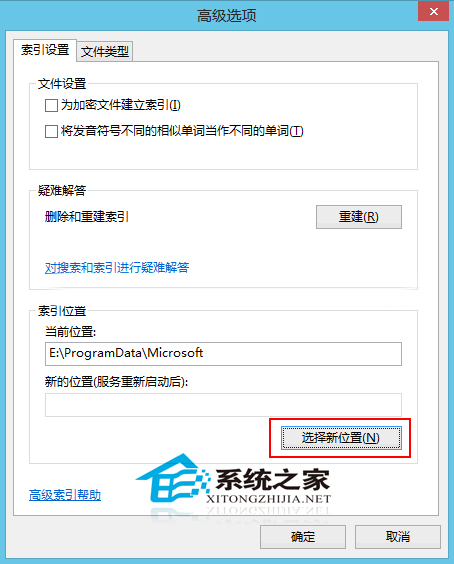
点击右下角的“选择新位置”按钮,为Windows.edb选择非系统盘的路径即可。最后点击“确定”,重新启动电脑,就可以把Windows.edb移动到非系统盘了,从而实现为Win8系统盘瘦身的目的。
索引,大家都不陌生吧,相当于图书的目录。索引文件由数据文件组成,它是带索引的顺序文件。索引技术为搜索提供更快的便利,如果不在乎索引的便利,可以删除索引文件,但是它还会自动生成,只有删除后停用“Windows Serch”才算彻底删除。
加载全部内容